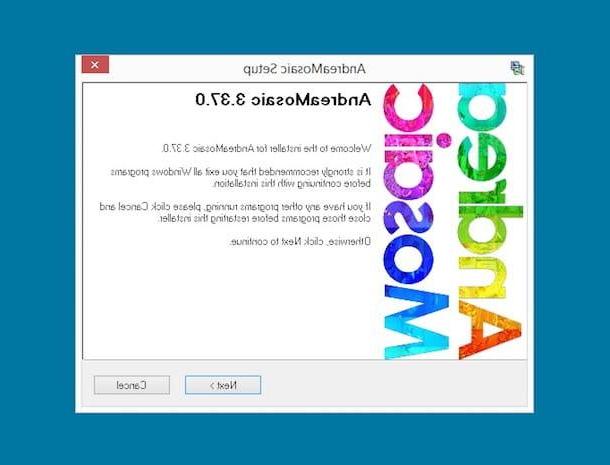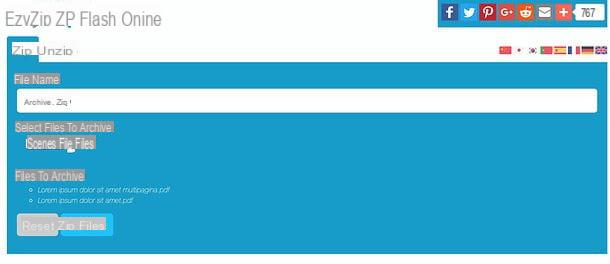FotoJet

FotoJet est un autre service en ligne utile que vous pouvez utiliser pour créer des collages de photos. Il peut être utilisé gratuitement, ne nécessite aucune inscription et, contrairement à d'autres services similaires, n'applique pas de filigrane aux projets.
Pour utiliser FotoJet, connectez-vous d'abord à sa page d'accueil et cliquez sur le bouton Faire un collage (vers le bas). Ensuite, sélectionnez l'un des modèles disponibles en choisissant parmi les catégories suivantes : Collage classique, dans lequel il y a des collages simples que vous pouvez personnaliser à votre guise; Collage créatif, dans lequel il existe des modèles de collage assez créatifs dans lesquels et sont présents Divers, dans lequel il y a des collages quelque peu amusants.
Après avoir choisi le modèle que vous préférez, sélectionnez l'un des éléments que vous voyez dans le menu de gauche pour modifier le collage : Disposition, pour choisir son agencement ; Photo, pour télécharger des photos à ajouter avec un simple glisser-déposer ; Texte, pour y ajouter du texte ; Clipart, pour ajouter des autocollants et des icônes à votre projet ou Contexte, pour changer son arrière-plan.
Dès que vous êtes satisfait de votre travail, cliquez sur le symbole disquette pour enregistrer le collage sur votre ordinateur et, dans le menu déroulant qui s'ouvre, indiquez le nom à donner au collage. Enfin, sélectionnez le format de téléchargement (JPG o PNG) et cliquez sur le bouton vert .
Dans la fenêtre qui apparaît à l'écran, cliquez sur le bouton Économisez gratuitement maintenant puis sur le lien télécharger ici. Vous pourrez ensuite télécharger le collage à partir de la page Web qui s'ouvre dans le navigateur que vous utilisez en cliquant avec le bouton droit de la souris et en cliquant sur l'élément Enregistrer l'image dans le menu déroulant qui s'affiche.
Photovisi
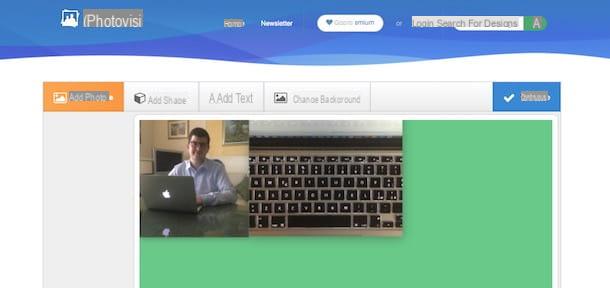
Un autre service en ligne que je vous recommande d'essayer est Photovisi, une solution semi-libre grâce à laquelle créer un collage de photos en ligne cela devient un jeu d'enfant pour n'importe qui, même pour ceux qui ne sont pas des experts en graphisme ou en technologie en général. Tout ce que vous avez à faire pour l'utiliser est de vous connecter à son site officiel, de choisir le modèle à utiliser, de sélectionner les photos à inclure dans le collage et le tour est joué. La version gratuite de Photovisi a cependant quelques limitations : vous ne pouvez télécharger que des images en basse résolution et un filigrane est appliqué aux collages. Pour briser ces limites, il est nécessaire de souscrire à un abonnement Premium de 4,99 $ par mois.
Tout est clair? Eh bien, alors commençons. Pour utiliser Photovisi, connectez-vous d'abord à sa page principale et cliquez sur le bouton jaune Commencer à le créer pour démarrer l'assistant grâce auquel vous pouvez faire un collage de photos. Sélectionnez ensuite l'un des nombreux modèles parmi ceux disponibles et attendez qu'il se charge dans le navigateur que vous utilisez.
A ce stade, cliquez sur le bouton Ajouter des photos et, sur la page qui s'ouvre, sélectionnez la source à partir de laquelle prendre les images à utiliser pour le collage : Mon ordinateur, pour choisir une photo parmi celles enregistrées sur votre PC ; Images Web, pour rechercher des images sur Internet ; Facebook, pour sélectionner l'une des images que vous avez publiées sur votre profil Facebook ou Instagram, de choisir une photo parmi celles postées sur le célèbre réseau social photo.
Après avoir sélectionné les images, vous pouvez également ajouter d'autres éléments au collage en cliquant sur l'un des boutons qui apparaissent à l'écran : Ajouter une forme, pour ajouter une décoration au collage ; Ajouter du texte, pour ajouter du texte ou Changement de fond, pour changer la couleur de fond du collage.
Après avoir fini de travailler sur le collage, cliquez sur le bouton bleu Continuer et attendez que Photovisi charge votre travail. Une fois le téléchargement terminé, cliquez sur le lien Téléchargement en basse résolution et attendez que le collage soit téléchargé sur votre PC. Si vous le souhaitez, vous pouvez également partager le collage sur Facebook, Twitter ou par e-mail en utilisant les fonctions spéciales offertes par le service.
canva
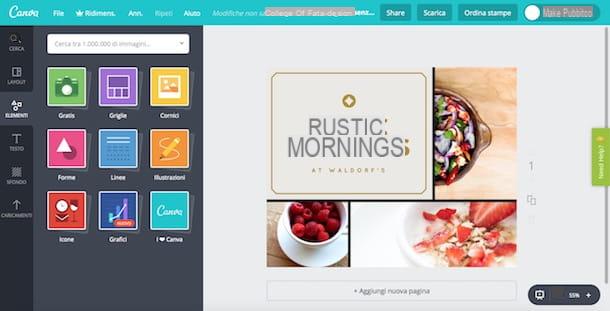
Un autre service en ligne que vous ne pouvez pas vous empêcher d'essayer est canva, qui peut être utilisé gratuitement lors de l'inscription. Contrairement à Photovisi, Canva n'a pas de limitations particulières, sauf pour l'utilisation de certains contenus graphiques qui sont payants (généralement vous pouvez les acheter pour la modique somme de 1 dollar).
À utiliser canva, connecté d'abord à sa page principale et cliquez sur l'une des options placées dans la case Première fois sur Canva ? S'abonner! de manière à indiquer la raison pour laquelle vous avez l'intention d'utiliser le service. Puis inscrivez-vous en utilisant votre adresse e-mail ou votre compte Google.
Après l'enregistrement, appuie sur le bouton vert Créer un projet (en haut à gauche) et cliquez sur l'option collage de photos (vous devriez le repérer dans la section Recommandé pour vous). Dans le nouvel onglet qui s'ouvre dans le navigateur, choisissez l'un des modèles Canva situés à gauche (sous la rubrique Mise en page de la toile) et remplacez les exemples de photos par celles que vous souhaitez ajouter au collage de photos.
Pour télécharger de nouvelles photos sur Canva, cliquez sur l'entrée Téléchargements (à gauche), cliquez sur le bouton vert Téléchargez vos images et téléchargez ceux que vous prévoyez d'utiliser pour votre projet. Ensuite, faites glisser chaque image jusqu'au point du collage que vous préférez et c'est tout.
Après avoir téléchargé les photos qui composeront votre collage, personnalisez-le en modifiant l'arrière-plan ou en ajoutant d'autres éléments graphiques en cliquant sur l'une des options que vous voyez à gauche : Elements, pour ajouter des formes, des lignes, des cadres, des illustrations, des icônes, etc. au projet ; Texte, pour ajouter du texte ou fond, pour changer sa couleur d'arrière-plan.
Dès que vous êtes satisfait de votre travail, enregistrez le collage en cliquant sur le bouton décharge (ci-dessus) et en sélectionnant l'un des formats disponibles en téléchargement : JPG, PNG, PDF, etc. Avez-vous vu à quel point il était facile de créer un collage en ligne avec Canva ? Eh bien, sachez que le service est également disponible sous la forme d'une application pour les appareils Android et iOS pour créer des collages en déplacement.
Collage à la loupe
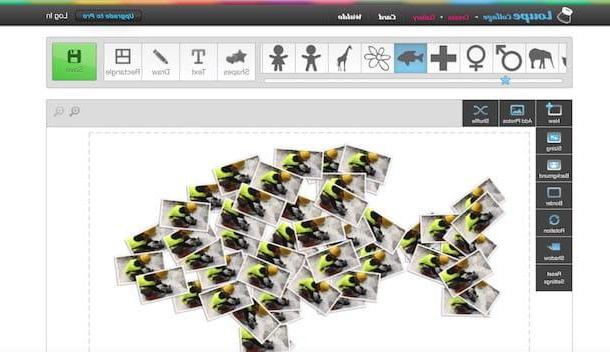
Collage à la loupe est un autre service en ligne que je vous invite à prendre au sérieux, surtout si vous souhaitez réaliser des collages amusants et originaux en utilisant des formes animales ou des formes de lettres, de chiffres et de symboles divers. Avant d'expliquer comment utiliser Loupe Collage, cependant, je voudrais vous dire que la version gratuite du service a quelques limitations : elle permet de télécharger des images en basse résolution et les collages sont marqués d'un filigrane. Pour briser ces limites, vous devez vous abonner à la version Pro de Loupe Collage qui, au moment de la rédaction, coûte 5 $ par mois.
Pour utiliser Loupe Collage, lié à sa page principale, cliquez sur le bouton jaune Ajouter des photos et téléchargez les photos que vous comptez inclure dans votre travail en les prenant depuis votre PC (en cliquant sur le bouton Télécharger), depuis un service de stockage cloud, depuis un réseau social (en cliquant sur le bouton Vos Photos) ou depuis Internet (en cliquant sur le bouton Web). Dès que les images que vous avez sélectionnées pour votre collage sont téléchargées, cliquez sur le bouton vert OK situé en bas à droite.
Ensuite, cliquez sur le bouton Formes et sélectionnez l'une des nombreuses formes disponibles pour la réalisation de votre collage. En cliquant sur le bouton TexteAu lieu de cela, vous pouvez donner à votre collage la forme d'un mot en cliquant sur le bouton Dessiner vous pouvez faire en sorte que le collage prenne une forme dessinée par vous à main levée. Si vous le souhaitez, vous pouvez également utiliser la forme mosaïque classique en cliquant sur le bouton Rectangulaire. Bref, vous avez l'embarras du choix !
Pour agir plutôt sur les images qui composent le collage - modifier leurs bords, appliquer des ombres etc. - utilisez les outils situés à gauche : Dimensionnement, pour changer la taille des images ; Contexte, pour changer le fond du collage ; Frontière, pour changer la couleur et l'épaisseur des bords des images ; rotation, pour changer l'orientation du collage ; Shadow, pour appliquer une ombre portée ou Réinitialiser les options, pour restaurer les paramètres initiaux.
Une fois terminé, cliquez sur le bouton vert (en haut à droite), donnez un titre au collage en le tapant dans le champ Titre, entrez une description dans le champ de texte Description et cliquez à nouveau sur le bouton . Sur la page Web qui s'ouvre dans le navigateur, cliquez sur le bouton vert Télécharger puis cliquez sur l'entrée Basse résolution ou, si vous préférez, choisissez l'une des options de partage disponibles pour partager votre chef-d'œuvre avec d'autres utilisateurs. Plus facile que ça ?!
Comment faire des collages de photos en ligne